Egendefinerte tekstmeldingstoner kan virke som en liten funksjon, men de kan være utrolig nyttige. En tilpasset tekstmeldingstone kan fortelle oss å svare på ett varsel blant et hav av standard varslingstoner. Et skudd kan bety at sjefen sender deg en sms etter timer en gang til og du kan ignorere ham, mens en piskesprekk betyr at din kone sender deg en sms, og du bør virkelig sjekke det akkurat nå. Enten du bruker Google Meldinger - standard SMS-app på de fleste telefoner - en produsentversjon som Samsung Messages-appen, eller en av våre favoritt SMS-apper fra tredjeparter som Textra eller Puls, det er enkelt å sette en tilpasset teksttone for en kontakt eller samtale. Imidlertid kan det hende du finner innstillingen forskjellige steder, avhengig av app eller telefon.
Verizon tilbyr Pixel 4a for bare $ 10 per måned på nye ubegrensede linjer
- Hvordan sette egendefinerte teksttoner på Google Meldinger
- Hvordan sette egendefinerte teksttoner på Samsung Messages
- Hvordan sette egendefinerte teksttoner på Pulse SMS
- Hvordan sette egendefinerte teksttoner på Textra SMS
- Hvordan sette egendefinerte teksttoner på Mood Messenger
Hvordan sette egendefinerte teksttoner på Google Meldinger
Google Messages er standardmeldingsappen på en stor del av Android-telefoner i disse dager, og er tilgjengelig gratis på Google Play hvis telefonen ikke hadde den forhåndsinstallert. Google Meldinger bruker den "vanlige" metoden for tilpassede samtalevarsler på telefoner som kjører Android Oreo og nyere.
- Trykk på Samtale du ønsker å angi et tilpasset varsel for.
- Trykk på trepunkts menyikon øverst til høyre på skjermen.
-
Trykk på Detaljer.
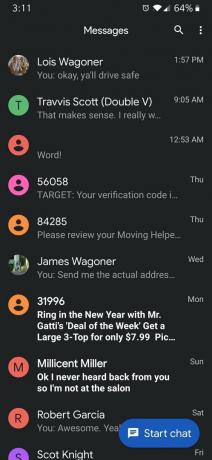
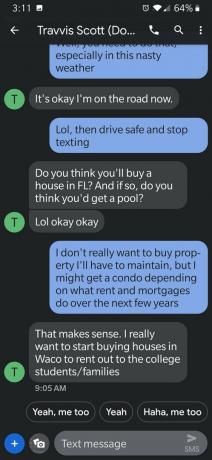
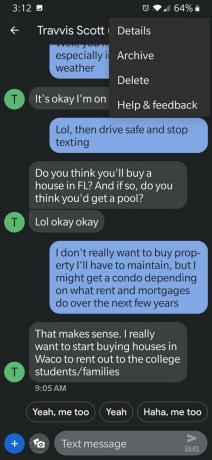 Kilde: Ara Wagoner / Android Central
Kilde: Ara Wagoner / Android Central - Trykk på Varsler.
- Trykk på Lyd.
- Trykk på din ønsket tone.
-
Trykk på bakpilen, eller OK eller Lagre hvis disse alternativene vises med menyen for ringetone.
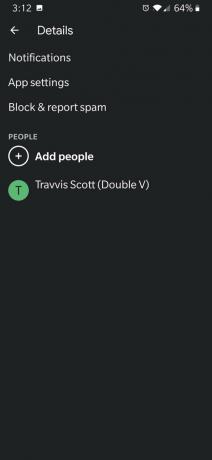
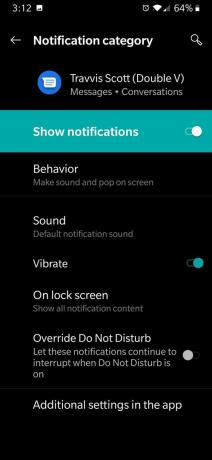
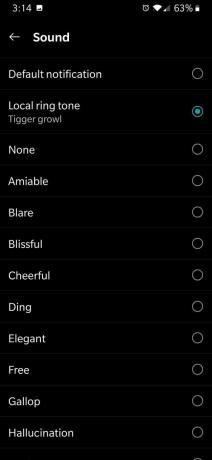 Kilde: Ara Wagoner / Android Central
Kilde: Ara Wagoner / Android Central
Hvordan sette egendefinerte teksttoner på Samsung Messages
Samsung Messages fikk et nytt utseende i fjor med One UI, men den grunnleggende utformingen skal være den samme på alle moderne Samsung-enheter, enten de fortsatt er på Android Oreo eller kjører Android 10.
- Trykk på Samtale du ønsker å angi et tilpasset varsel for.
- Trykk på trepunkts menyikon øverst til høyre på skjermen.
-
Trykk på veksle ved siden av Egendefinerte varsler.
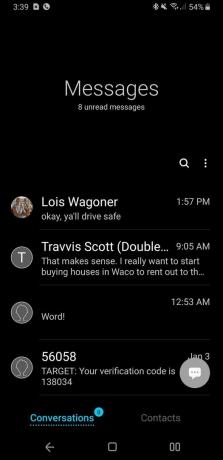
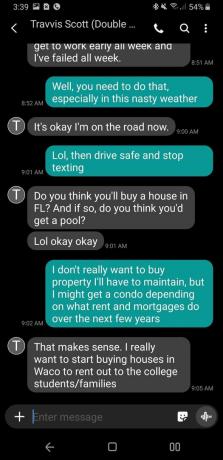
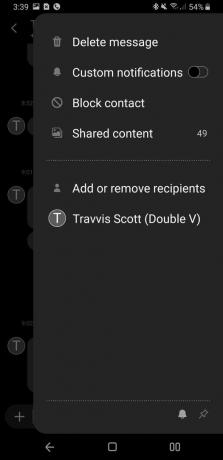 Kilde: Ara Wagoner / Android Central
Kilde: Ara Wagoner / Android Central - Trykk på teksten Egendefinerte varsler.
- Trykk på Lyd.
- Trykk på din ønsket tone.
-
Trykk på bakpilen øverst til venstre på skjermen.
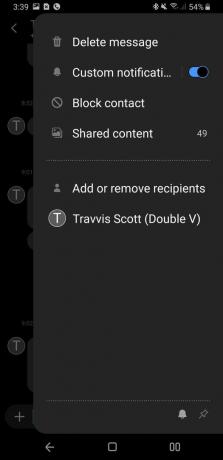
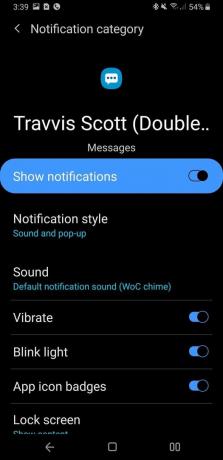
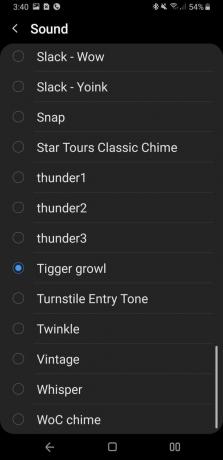 Kilde: Ara Wagoner / Android Central
Kilde: Ara Wagoner / Android Central
Hvis du ikke finner samtalespesifikke teksttoner ved hjelp av disse menyene på en Samsung-telefon som kjører Android Nougat eller en enda eldre versjon, kan du sjekke ønsket kontaktoppføring i Samsung Kontakter-appen.
Hvordan sette egendefinerte teksttoner på Pulse SMS
- Trykk på Samtale du ønsker å angi et tilpasset varsel for.
- Trykk på trepunkts menyikon øverst til høyre på skjermen.
-
Trykk på Samtaleinnstillinger.
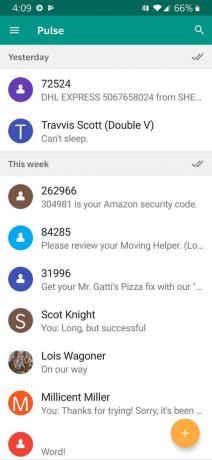
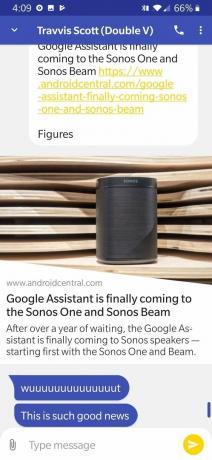
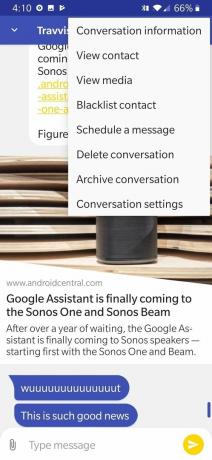 Kilde: Ara Wagoner / Android Central
Kilde: Ara Wagoner / Android Central - Trykk på Tilpasning av samtalemelding.
- Trykk på Lyd.
- Trykk på din ønsket tone.
-
Trykk på bakpilen, eller OK eller Lagre hvis disse alternativene vises med menyen for ringetone.
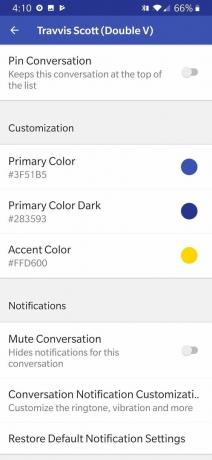
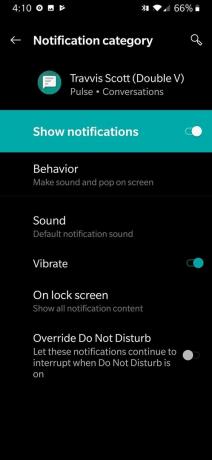
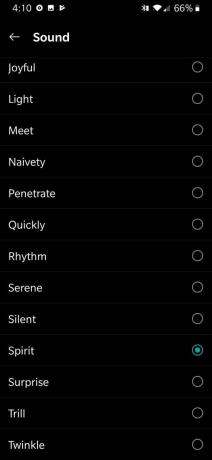 Kilde: Ara Wagoner / Android Central
Kilde: Ara Wagoner / Android Central
Hvordan sette egendefinerte teksttoner på Textra SMS
- Trykk på Samtale du ønsker å angi et tilpasset varsel for.
- Trykk på nedadvendt karat øverst til høyre på skjermen.
-
Trykk på Tilpass denne samtalen.
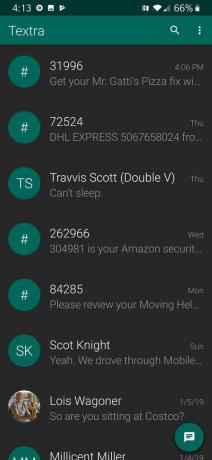
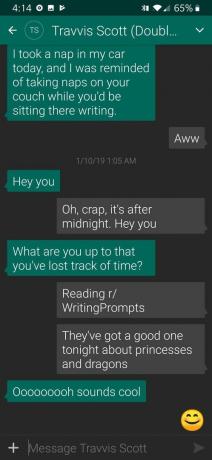
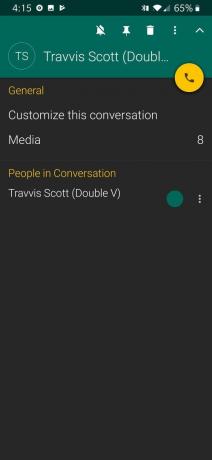 Kilde: Ara Wagoner / Android Central
Kilde: Ara Wagoner / Android Central - Trykk på Varsler.
- Trykk på Varslingslyd.
- Trykk på din ønsket tone.
-
Trykk på OK.
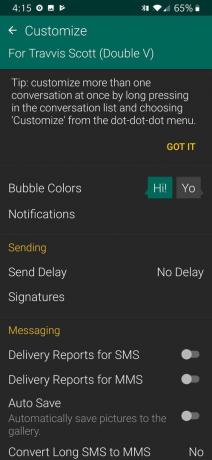
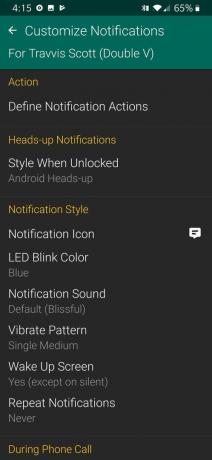
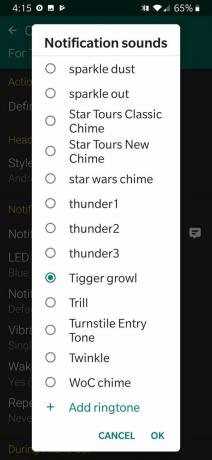 Kilde: Ara Wagoner / Android Central
Kilde: Ara Wagoner / Android Central
Hvordan sette egendefinerte teksttoner på Mood Messenger
- Trykk på Samtale du ønsker å angi et tilpasset varsel for.
- Trykk på trepunkts menyikon øverst til høyre på skjermen.
-
Trykk på Alternativer.
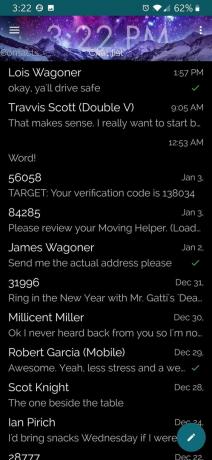
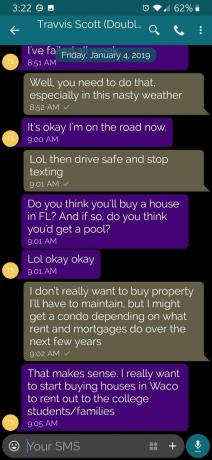
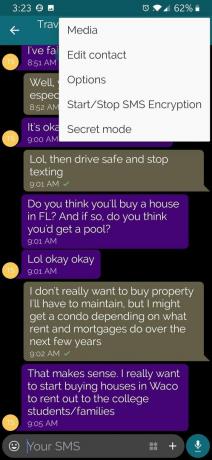 Kilde: Ara Wagoner / Android Central
Kilde: Ara Wagoner / Android Central - Trykk på under Varsler og lyder Nåværende tone.
- Øverst på lydplukkmenyen er det tre ikoner. Trykk på klokkeikon for å bruke systemvarslingsvelgeren til å velge en teksttone. Du kan også trykke på mikrofonikonet for å spille inn et tilpasset uttrykk som teksttone eller mappeikonet for å velge en ringetone gjennom filbehandleren.
- Trykk på din ønsket tone.
-
Trykk på OK.
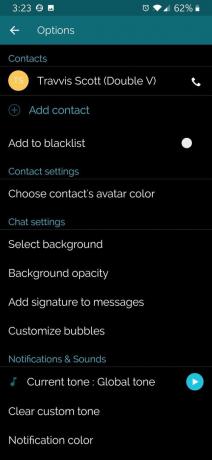
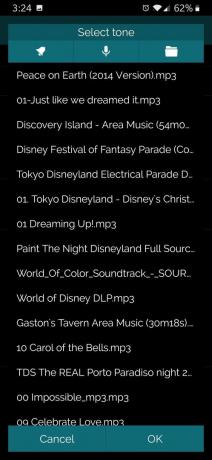
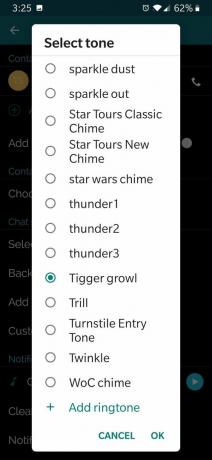 Kilde: Ara Wagoner / Android Central
Kilde: Ara Wagoner / Android Central
Din tur
Enten du holder deg til standard meldingsappen din Android-telefon fulgte med eller forgrenet seg med en tredjepartsklient, kan det være lite, men veldig nyttig å sette tilpassede teksttoner for de mest brukte kontaktene dine verktøy - PISK-SPREK! - for å unngå distraksjoner mens du prøver å jobbe. Tross alt trenger ingen trengende - PISK-SPREK! - romkamerat kaster bort tiden din under et laboratorium.
PISK-SPREK!PISK-SPREK!
Hvis du unnskylder meg, må jeg svare på dette før moren min ringer og spør meg hvorfor jeg ikke svarer på tekstene hennes.
Har du lyttet til denne ukens Android Central Podcast?

Hver uke gir Android Central Podcast deg de siste tekniske nyhetene, analysene og hot-takene, med kjente medvert og spesielle gjester.
- Abonner i Pocket Cast: Lyd
- Abonner i Spotify: Lyd
- Abonner i iTunes: Lyd
Vi kan tjene en provisjon for kjøp ved hjelp av linkene våre. Lære mer.

Dette er de beste trådløse ørepluggene du kan kjøpe til enhver pris!
De beste trådløse øreproppene er komfortable, høres bra ut, koster ikke for mye og passer lett i lommen.

Alt du trenger å vite om PS5: Utgivelsesdato, pris og mer.
Sony har offisielt bekreftet at de jobber med PlayStation 5. Her er alt vi vet om det så langt.

Nokia lanserer to nye budsjett Android One-telefoner under $ 200
Nokia 2.4 og Nokia 3.4 er de siste tilskuddene til HMD Globals budsjett for smarttelefoner. Siden de begge er Android One-enheter, vil de garantert motta to store OS-oppdateringer og vanlige sikkerhetsoppdateringer i opptil tre år.

Dette er de beste skjermene som Samsung har å tilby for alle.
Samsungs imponerende utvalg av skjermer kan være vanskelig å velge mellom, og det er derfor vi avrundet det beste av det beste her for å hjelpe deg med å ta en endelig beslutning. Fra spillmonitorer til bare "normale" alternativer, det er noe her for alle og enhver situasjon.
Ara Wagoner
Ara Wagoner er en forfatter på Android Central. Hun temaer telefoner og stikker Google Play Musikk med en pinne. Når hun ikke skriver om hjelp og hvordan hun gjør det, drømmer hun om Disney og synger sanger. Hvis du ser henne uten hodetelefoner, RUN. Du kan følge henne på Twitter på @arawagco.
